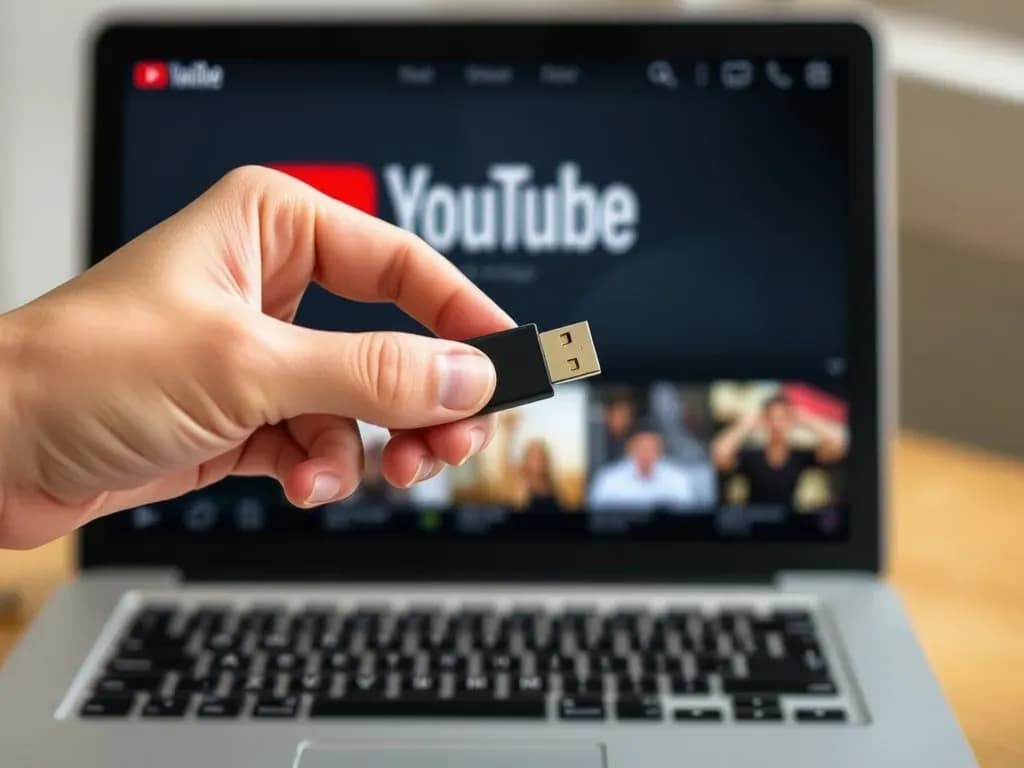Utrata plików z pendrive może być frustrującym doświadczeniem, zwłaszcza gdy zawierają one ważne dokumenty lub zdjęcia. Aby skutecznie odzyskać usunięte pliki z pendrive, kluczowe jest, aby najpierw zaprzestać korzystania z urządzenia. Każda nowa operacja może nadpisać dane, co utrudnia ich przywrócenie. Na szczęście istnieje wiele metod, które mogą pomóc w odzyskaniu utraconych danych.
W artykule przedstawimy różne skuteczne metody odzyskiwania plików, w tym oprogramowanie do odzyskiwania danych, takie jak EaseUS Data Recovery Wizard, oraz wykorzystanie wiersza poleceń (CMD). Dodatkowo omówimy, jak naprawić uszkodzony pendrive za pomocą narzędzia Check Disk. Dzięki tym wskazówkom, odzyskanie danych stanie się prostsze i bardziej dostępne dla każdego użytkownika. Kluczowe informacje:- Natychmiastowe zaprzestanie korzystania z pendrive zwiększa szanse na odzyskanie danych.
- Programy do odzyskiwania danych, takie jak EaseUS Data Recovery Wizard, są skutecznymi narzędziami.
- Wiersz poleceń (CMD) może być użyty do odzyskiwania plików w przypadku ich ukrycia.
- Narzędzie Check Disk w systemie Windows pomaga naprawić błędy na uszkodzonym pendrive.
- Aktualizacja sterowników USB może przywrócić funkcjonalność urządzenia.
Jak zatrzymać dalsze uszkodzenia pendrive po utracie plików
Utrata danych z pendrive to sytuacja, której każdy użytkownik chciałby uniknąć. Po usunięciu plików kluczowe jest, aby natychmiast zaprzestać korzystania z urządzenia. Każda nowa operacja, jak zapis czy edytowanie plików, może nadpisać dane, co znacząco utrudnia ich późniejsze odzyskanie.
Ważne jest, aby działać szybko i z rozwagą. Po zauważeniu utraty danych, najlepiej odłączyć pendrive od komputera. Im szybciej podejmiesz działania, tym większe szanse na skuteczne odzyskanie plików. W tym artykule przedstawimy konkretne kroki, które pomogą Ci w tej sytuacji.
Dlaczego nie należy używać pendrive po usunięciu plików
Używanie pendrive po usunięciu plików może prowadzić do nieodwracalnej utraty danych. Każda operacja zapisu na nośniku może nadpisać fragmenty danych, które chcesz odzyskać. Warto zdawać sobie sprawę, że nawet niewielkie zmiany mogą sprawić, że pliki staną się całkowicie niedostępne.
Jakie działania podjąć natychmiast po utracie danych
W przypadku utraty danych z pendrive, należy podjąć kilka kluczowych kroków. Po pierwsze, natychmiast odłącz urządzenie od komputera. Następnie, jeśli to możliwe, nie zapisuj nowych plików na pendrive. Możesz spróbować użyć oprogramowania do odzyskiwania danych, takiego jak EaseUS Data Recovery Wizard, które może pomóc w przywróceniu usuniętych plików. Warto również sprawdzić, czy pliki nie są ukryte, używając wiersza poleceń (CMD).
Skuteczne oprogramowanie do odzyskiwania danych z pendrive
W przypadku utraty plików z pendrive, oprogramowanie do odzyskiwania danych może być Twoim najlepszym przyjacielem. Istnieje wiele narzędzi, które oferują różne funkcje i skuteczność w odzyskiwaniu danych z pendrive. Wybór odpowiedniego oprogramowania jest kluczowy, aby zwiększyć szanse na przywrócenie usuniętych plików.
Niektóre programy są bardziej zaawansowane i oferują dodatkowe funkcje, takie jak skanowanie głębokie czy możliwość podglądu plików przed ich przywróceniem. Warto zwrócić uwagę na opinie użytkowników oraz porównania funkcji, aby wybrać najlepsze rozwiązanie dla swoich potrzeb. Poniżej przedstawiamy kilka najlepszych opcji, które mogą pomóc w przywracaniu usuniętych plików.
Najlepsze programy do odzyskiwania usuniętych plików
Na rynku dostępnych jest wiele programów do odzyskiwania danych. Oto kilka z nich, które cieszą się dobrą reputacją:
- EaseUS Data Recovery Wizard – popularne oprogramowanie, które oferuje prosty interfejs i skuteczne skanowanie.
- Recuva – darmowe narzędzie do odzyskiwania plików, które działa dobrze w przypadku prostych przypadków utraty danych.
- Disk Drill – program oferujący zaawansowane funkcje skanowania i możliwość podglądu plików przed ich przywróceniem.
- Stellar Data Recovery – narzędzie z szerokim zakresem funkcji, w tym odzyskiwania plików z uszkodzonych nośników.
Jak korzystać z EaseUS Data Recovery Wizard krok po kroku
EaseUS Data Recovery Wizard to jedno z najskuteczniejszych narzędzi do odzyskiwania usuniętych plików. Oto jak z niego skorzystać:
- Pobierz i zainstaluj program na swoim komputerze.
- Uruchom program i wybierz pendrive, z którego chcesz odzyskać pliki.
- Rozpocznij skanowanie, klikając przycisk „Skanuj”. Program przeskanuje pendrive w poszukiwaniu usuniętych plików.
- Po zakończeniu skanowania przejrzyj wyniki i wybierz pliki, które chcesz przywrócić.
- Kliknij „Przywróć”, aby zapisać pliki w bezpiecznym miejscu na komputerze.
| Nazwa programu | Funkcje | Cena |
| EaseUS Data Recovery Wizard | Proste odzyskiwanie, podgląd plików | Od 89,95 zł |
| Recuva | Darmowe odzyskiwanie, łatwy w użyciu | Darmowe |
| Disk Drill | Głębokie skanowanie, podgląd | Od 149 zł |
| Stellar Data Recovery | Odzyskiwanie z uszkodzonych nośników | Od 299 zł |
Wykorzystanie wiersza poleceń do odzyskiwania plików
Wiersz poleceń (CMD) to potężne narzędzie w systemie Windows, które może być wykorzystane do odzyskiwania danych z pendrive. Działa ono na zasadzie wysyłania poleceń do systemu operacyjnego, co pozwala na bezpośrednią interakcję z plikami i folderami. Użytkownicy, którzy są zaznajomieni z podstawowymi komendami, mogą szybko zlokalizować i przywrócić usunięte pliki, nawet jeśli nie są one widoczne w systemie.
Jedną z głównych zalet korzystania z wiersza poleceń jest jego zdolność do odzyskiwania ukrytych plików. Dzięki odpowiednim komendom można zidentyfikować pliki, które zostały przypadkowo ukryte lub usunięte. Warto jednak pamiętać, że ta metoda wymaga pewnej wiedzy technicznej, dlatego nie każdy użytkownik może czuć się komfortowo z jej użyciem.
Jak odzyskać pliki za pomocą CMD – praktyczny przewodnik
Aby odzyskać pliki za pomocą wiersza poleceń, wykonaj następujące kroki:
- Podłącz pendrive do komputera i otwórz wiersz poleceń jako administrator.
- Wpisz polecenie chkdsk X: /f, gdzie "X" to litera przypisana do twojego pendrive. To polecenie sprawdzi i naprawi błędy na nośniku.
- Jeśli chcesz przywrócić ukryte pliki, wpisz attrib -h -r -s X:\*.*, aby usunąć atrybuty ukrycia, tylko pamiętaj, aby zastąpić "X" odpowiednią literą.
- Możesz również użyć polecenia dir /a, aby wyświetlić wszystkie pliki, w tym ukryte, na pendrive.
- Po znalezieniu plików, które chcesz odzyskać, skopiuj je na komputer, używając polecenia copy X:\nazwa_pliku C:\ścieżka_docelowa.
Kiedy warto używać wiersza poleceń do odzyskiwania danych
Wiersz poleceń jest szczególnie przydatny w sytuacjach, gdy inne metody odzyskiwania danych zawiodły. Jeśli oprogramowanie do odzyskiwania danych nie może znaleźć plików, CMD może być ostatnią deską ratunku. Ponadto, jeśli masz do czynienia z uszkodzonym pendrive, wiersz poleceń może pomóc w naprawie błędów, co może zwiększyć szanse na odzyskanie danych.
Warto również korzystać z wiersza poleceń, gdy potrzebujesz szybkiego dostępu do plików ukrytych, które nie są widoczne w standardowym eksploratorze plików. Dzięki temu narzędziu można efektywnie zarządzać plikami i folderami na pendrive, co czyni je niezwykle przydatnym w procesie odzyskiwania danych.
Jak naprawić uszkodzony pendrive i odzyskać dane
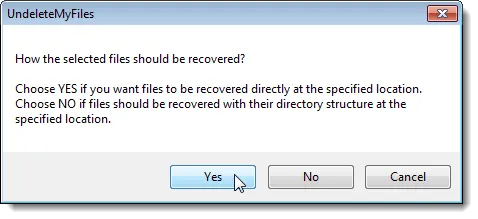
Jeśli pendrive uległ uszkodzeniu, istnieje kilka metod, które mogą pomóc w jego naprawie oraz odzyskaniu danych. Pierwszym krokiem jest użycie narzędzia Check Disk, które jest wbudowane w system Windows. To narzędzie skanuje nośnik w poszukiwaniu błędów i automatycznie je naprawia, co może przywrócić funkcjonalność pendrive.
W przypadku poważniejszych uszkodzeń, możesz również spróbować zaktualizować sterowniki USB. Często problemy z dostępem do pendrive wynikają z nieaktualnych lub uszkodzonych sterowników. Regularne aktualizowanie sterowników jest kluczowe dla zapewnienia optymalnej wydajności urządzeń USB.
Narzędzie Check Disk – jak naprawić błędy na pendrive
Aby użyć narzędzia Check Disk, wykonaj poniższe kroki:
- Podłącz pendrive do komputera.
- Otwórz wiersz poleceń jako administrator.
- Wpisz polecenie chkdsk X: /f, gdzie "X" to litera przypisana do twojego pendrive.
- Po zakończeniu skanowania, sprawdź raport, aby zobaczyć, czy błędy zostały naprawione.
Jak zaktualizować sterowniki USB w celu przywrócenia funkcji
Aby zaktualizować sterowniki USB, wykonaj następujące kroki:
- Otwórz Menadżera urządzeń na swoim komputerze.
- Rozwiń sekcję Kontrolery uniwersalnej magistrali szeregowej.
- Znajdź swój pendrive, kliknij prawym przyciskiem myszy i wybierz Aktualizuj sterownik.
- Wybierz opcję Automatycznie wyszukaj oprogramowanie sterownika.
Skuteczne metody odzyskiwania danych z pendrive i naprawy
Odzyskiwanie danych z pendrive może być kluczowe w sytuacji utraty ważnych plików. W artykule przedstawiono różne metody, takie jak użycie wiersza poleceń i oprogramowania do odzyskiwania danych, które mogą pomóc w przywróceniu usuniętych plików. Wiersz poleceń, mimo że wymaga pewnej wiedzy technicznej, oferuje możliwość odzyskania ukrytych plików i naprawy błędów na nośniku, co czyni go cennym narzędziem w trudnych sytuacjach.
Dodatkowo, zastosowanie narzędzi takich jak Check Disk oraz aktualizacja sterowników USB mogą przywrócić funkcjonalność uszkodzonego pendrive. W artykule podkreślono znaczenie natychmiastowego działania po utracie danych oraz unikania dalszego używania urządzenia, aby zwiększyć szanse na skuteczne odzyskiwanie danych. Dzięki tym wskazówkom użytkownicy mogą skutecznie radzić sobie z problemami związanymi z utratą plików i uszkodzeniami pendrive.